2020 JEEP GRAND CHEROKEE android auto
[x] Cancel search: android autoPage 14 of 424
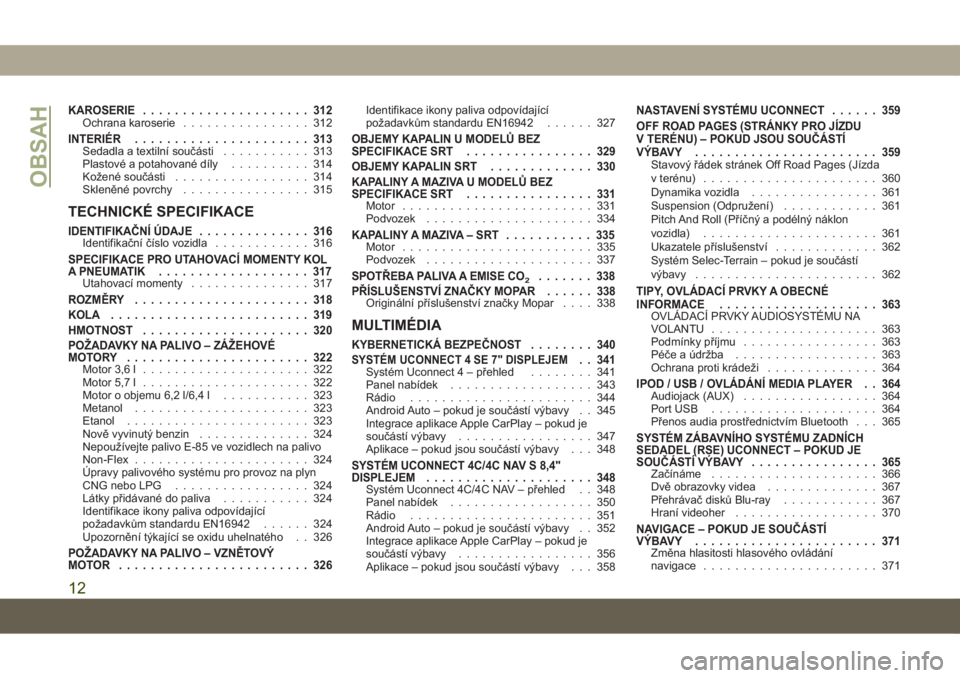
KAROSERIE..................... 312Ochrana karoserie................ 312
INTERIÉR...................... 313Sedadla a textilní součásti........... 313
Plastové a potahované díly.......... 314
Kožené součásti................. 314
Skleněné povrchy................ 315
TECHNICKÉ SPECIFIKACE
IDENTIFIKAČNÍ ÚDAJE.............. 316Identifikační číslo vozidla............ 316
SPECIFIKACE PRO UTAHOVACÍ MOMENTY KOL
A PNEUMATIK................... 317
Utahovací momenty............... 317
ROZMĚRY...................... 318
KOLA......................... 319
HMOTNOST..................... 320
POŽADAVKY NA PALIVO – ZÁŽEHOVÉ
MOTORY ....................... 322
Motor 3,6 l..................... 322
Motor 5,7 l..................... 322
Motor o objemu 6,2 l/6,4 l........... 323
Metanol...................... 323
Etanol....................... 323
Nově vyvinutý benzin.............. 324
Nepoužívejte palivo E-85 ve vozidlech na palivo
Non-Flex...................... 324
Úpravy palivového systému pro provoz na plyn
CNG nebo LPG................. 324
Látky přidávané do paliva........... 324
Identifikace ikony paliva odpovídající
požadavkům standardu EN16942...... 324
Upozornění týkající se oxidu uhelnatého . . 326
POŽADAVKY NA PALIVO – VZNĚTOVÝ
MOTOR ........................ 326
Identifikace ikony paliva odpovídající
požadavkům standardu EN16942...... 327
OBJEMY KAPALIN U MODELŮ BEZ
SPECIFIKACE SRT................ 329
OBJEMY KAPALIN SRT............. 330
KAPALINY A MAZIVA U MODELŮ BEZ
SPECIFIKACE SRT................ 331
Motor........................ 331
Podvozek..................... 334
KAPALINY A MAZIVA – SRT........... 335Motor........................ 335
Podvozek..................... 337
SPOTŘEBA PALIVA A EMISE CO2....... 338
PŘÍSLUŠENSTVÍ ZNAČKY MOPAR...... 338
Originální příslušenství značky Mopar.... 338
MULTIMÉDIA
KYBERNETICKÁ BEZPEČNOST........ 340SYSTÉM UCONNECT 4 SE 7" DISPLEJEM. . 341Systém Uconnect 4 – přehled........ 341
Panel nabídek.................. 343
Rádio....................... 344
Android Auto – pokud je součástí výbavy . . 345
Integrace aplikace Apple CarPlay – pokud je
součástí výbavy................. 347
Aplikace – pokud jsou součástí výbavy . . . 348
SYSTÉM UCONNECT 4C/4C NAV S 8,4"
DISPLEJEM..................... 348
Systém Uconnect 4C/4C NAV – přehled . . 348
Panel nabídek.................. 350
Rádio....................... 351
Android Auto – pokud je součástí výbavy . . 352
Integrace aplikace Apple CarPlay – pokud je
součástí výbavy................. 356
Aplikace – pokud jsou součástí výbavy . . . 358
NASTAVENÍ SYSTÉMU UCONNECT...... 359
OFF ROAD PAGES (STRÁNKY PRO JÍZDU
V TERÉNU) – POKUD JSOU SOUČÁSTÍ
VÝBAVY....................... 359
Stavový řádek stránek Off Road Pages (Jízda
v terénu)...................... 360
Dynamika vozidla................ 361
Suspension (Odpružení)............ 361
Pitch And Roll (Příčný a podélný náklon
vozidla)...................... 361
Ukazatele příslušenství............. 362
Systém Selec-Terrain – pokud je součástí
výbavy....................... 362
TIPY, OVLÁDACÍ PRVKY A OBECNÉ
INFORMACE.................... 363
OVLÁDACÍ PRVKY AUDIOSYSTÉMU NA
VOLANTU..................... 363
Podmínky příjmu................. 363
Péče a údržba.................. 363
Ochrana proti krádeži.............. 364
IPOD / USB / OVLÁDÁNÍ MEDIA PLAYER . . 364Audiojack (AUX)................. 364
Port USB..................... 364
Přenos audia prostřednictvím Bluetooth . . . 365
SYSTÉM ZÁBAVNÍHO SYSTÉMU ZADNÍCH
SEDADEL (RSE) UCONNECT – POKUD JE
SOUČÁSTÍ VÝBAVY................ 365
Začínáme..................... 366
Dvě obrazovky videa.............. 367
Přehrávač disků Blu-ray............ 367
Hraní videoher.................. 370
NAVIGACE – POKUD JE SOUČÁSTÍ
VÝBAVY....................... 371
Změna hlasitosti hlasového ovládání
navigace...................... 371
OBSAH
12
Page 15 of 424

Vyhledávání bodů zájmu............ 373
Vyhledání místa zadáním jeho názvu.... 373
Hlasové zadávání cíle jedním krokem.... 373
Nastavení domovské adresy.......... 373
Home (Domů)................... 374
Přidání zastávky................. 375
Jízda objížďkou................. 375
Aktualizace mapy................ 375
UCONNECT PHONE................ 376Systém Uconnect Phone (hands-free volání
pomocí Bluetooth)................ 376
Párování (bezdrátové připojení) mobilního
telefonu k systému Uconnect......... 378
Obvyklé příkazy pro telefon (příklady).... 381
Mute (Or Unmute) Microphone During Call
(Vypnutí (nebo zapnutí) mikrofonu během
volání)....................... 381
Přenos příchozího hovoru mezi sluchátkem
a vozidlem..................... 381
Telefonní seznam................ 382
Doporučení pro hlasové příkazy....... 382
Změna hlasitosti................. 382
Funkce Nerušit.................. 382
Příchozí textové zprávy............ 383
Užitečné tipy a často kladené dotazy pro zlepšení
výkonu Bluetooth se systémem Uconnect . . 384
RYCHLÁ NÁPOVĚDA PRO ROZPOZNÁVÁNÍ
HLASU UCONNECT................ 385
Představení systému Uconnect........ 385
Začínáme..................... 385
Základní hlasové příkazy............ 386
Rádio........................ 386
Média....................... 387
Telefon....................... 388
Hlasové textové odpovědi – pokud jsou součástí
výbavy....................... 388Klimatizace.................... 390
Navigace (4C NAV) – pokud je součástí
výbavy....................... 390
Siri Eyes Free – pokud je součástí výbavy. . 391
Do Not Disturb (Nerušit)............ 392
Android Auto – pokud je součástí výbavy . . 392
Apple CarPlay – pokud je součástí výbavy. . 393
Další informace.................. 394
ZÁKAZNICKÁ PODPORA
BUDETE-LI POTŘEBOVAT POMOC...... 395ARGENTINA................... 396
AUSTRÁLIE.................... 396
RAKOUSKO................... 396
BALANCE OF THE CARIBBEAN....... 396
BELGIE...................... 397
BOLÍVIE...................... 397
BRAZÍLIE..................... 397
BULHARSKO................... 397
CHILE....................... 397
ČÍNA........................ 398
KOLUMBIE.................... 398
KOSTARIKA................... 398
CHORVATSKO.................. 398
ČESKÁ REPUBLIKA.............. 398
DÁNSKO..................... 399
DOMINIKÁNSKÁ REPUBLIKA........ 399
EKVÁDOR.................... 399
EL SALVADOR.................. 399
ESTONSKO.................... 399
FINSKO...................... 400
FRANCIE..................... 400
NĚMECKO.................... 400
ŘECKO...................... 401
GUATEMALA................... 401
HONDURAS................... 401MAĎARSKO................... 401
INDIE........................ 401
IRSKO....................... 402
ITÁLIE....................... 402
LOTYŠSKO.................... 402
LITVA....................... 403
LUCEMBURSKO................ 403
NIZOZEMSKO.................. 403
NOVÝ ZÉLAND................. 403
NORSKO..................... 404
PANAMA..................... 404
PARAGUAY.................... 404
PERU....................... 404
POLSKO...................... 404
PORTUGALSKO................. 404
PORTORIKO A AMERICKÉ PANENSKÉ
OSTROVY.................... 405
RÉUNION..................... 405
RUMUNSKO................... 405
RUSKO...................... 405
SRBSKO..................... 406
SLOVENSKO................... 406
SLOVINSKO................... 406
JIHOAFRICKÁ REPUBLIKA.......... 406
ŠPANĚLSKO................... 407
ŠVÉDSKO..................... 407
ŠVÝCARSKO...................
407
TCHAJ-WAN................... 408
TURECKO.................... 408
UKRAJINA.................... 408
VELKÁ BRITÁNIE................ 408
URUGUAY.................... 409
VENEZUELA................... 409
REJSTŘÍK.................... 411
13
Page 347 of 424
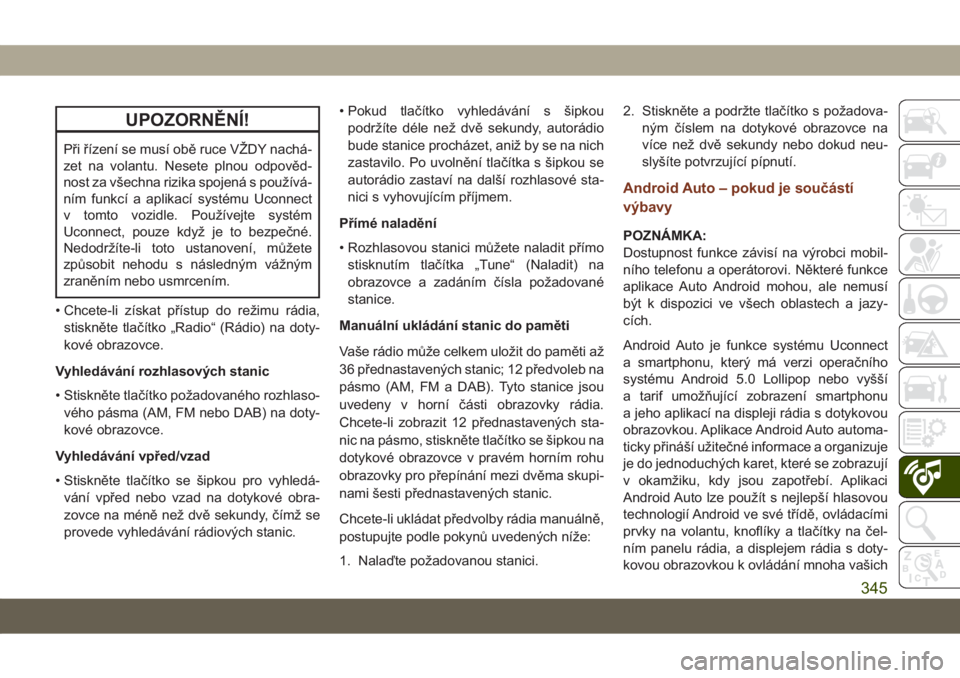
UPOZORNĚNÍ!
Při řízení se musí obě ruce VŽDY nachá-
zet na volantu. Nesete plnou odpověd-
nost za všechna rizika spojená s používá-
ním funkcí a aplikací systému Uconnect
v tomto vozidle. Používejte systém
Uconnect, pouze když je to bezpečné.
Nedodržíte-li toto ustanovení, můžete
způsobit nehodu s následným vážným
zraněním nebo usmrcením.
• Chcete-li získat přístup do režimu rádia,
stiskněte tlačítko „Radio“ (Rádio) na doty-
kové obrazovce.
Vyhledávání rozhlasových stanic
• Stiskněte tlačítko požadovaného rozhlaso-
vého pásma (AM, FM nebo DAB) na doty-
kové obrazovce.
Vyhledávání vpřed/vzad
• Stiskněte tlačítko se šipkou pro vyhledá-
vání vpřed nebo vzad na dotykové obra-
zovce na méně než dvě sekundy, čímž se
provede vyhledávání rádiových stanic.• Pokud tlačítko vyhledávání s šipkou
podržíte déle než dvě sekundy, autorádio
bude stanice procházet, aniž by se na nich
zastavilo. Po uvolnění tlačítka s šipkou se
autorádio zastaví na další rozhlasové sta-
nici s vyhovujícím příjmem.
Přímé naladění
• Rozhlasovou stanici můžete naladit přímo
stisknutím tlačítka „Tune“ (Naladit) na
obrazovce a zadáním čísla požadované
stanice.
Manuální ukládání stanic do paměti
Vaše rádio může celkem uložit do paměti až
36 přednastavených stanic; 12 předvoleb na
pásmo (AM, FM a DAB). Tyto stanice jsou
uvedeny v horní části obrazovky rádia.
Chcete-li zobrazit 12 přednastavených sta-
nic na pásmo, stiskněte tlačítko se šipkou na
dotykové obrazovce v pravém horním rohu
obrazovky pro přepínání mezi dvěma skupi-
nami šesti přednastavených stanic.
Chcete-li ukládat předvolby rádia manuálně,
postupujte podle pokynů uvedených níže:
1. Nalaďte požadovanou stanici.2. Stiskněte a podržte tlačítko s požadova-
ným číslem na dotykové obrazovce na
více než dvě sekundy nebo dokud neu-
slyšíte potvrzující pípnutí.
Android Auto – pokud je součástí
výbavy
POZNÁMKA:
Dostupnost funkce závisí na výrobci mobil-
ního telefonu a operátorovi. Některé funkce
aplikace Auto Android mohou, ale nemusí
být k dispozici ve všech oblastech a jazy-
cích.
Android Auto je funkce systému Uconnect
a smartphonu, který má verzi operačního
systému Android 5.0 Lollipop nebo vyšší
a tarif umožňující zobrazení smartphonu
a jeho aplikací na displeji rádia s dotykovou
obrazovkou. Aplikace Android Auto automa-
ticky přináší užitečné informace a organizuje
je do jednoduchých karet, které se zobrazují
v okamžiku, kdy jsou zapotřebí. Aplikaci
Android Auto lze použít s nejlepší hlasovou
technologií Android ve své třídě, ovládacími
prvky na volantu, knoflíky a tlačítky na čel-
ním panelu rádia, a displejem rádia s doty-
kovou obrazovkou k ovládání mnoha vašich
345
Page 348 of 424
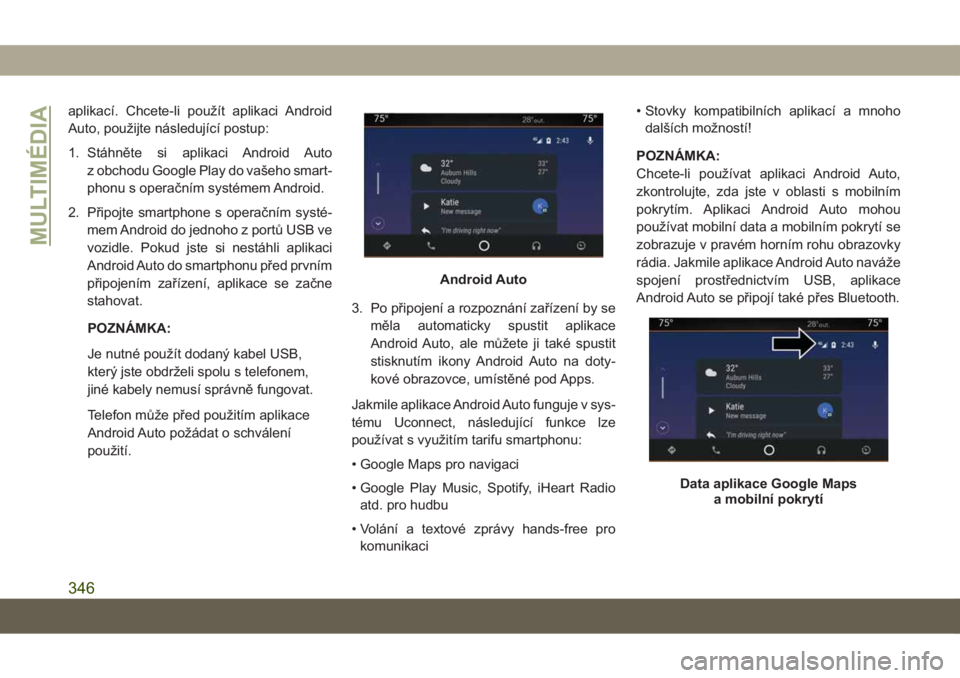
aplikací. Chcete-li použít aplikaci Android
Auto, použijte následující postup:
1. Stáhněte si aplikaci Android Auto
z obchodu Google Play do vašeho smart-
phonu s operačním systémem Android.
2. Připojte smartphone s operačním systé-
mem Android do jednoho z portů USB ve
vozidle. Pokud jste si nestáhli aplikaci
Android Auto do smartphonu před prvním
připojením zařízení, aplikace se začne
stahovat.
POZNÁMKA:
Je nutné použít dodaný kabel USB,
který jste obdrželi spolu s telefonem,
jiné kabely nemusí správně fungovat.
Telefon může před použitím aplikace
Android Auto požádat o schválení
použití.3. Po připojení a rozpoznání zařízení by se
měla automaticky spustit aplikace
Android Auto, ale můžete ji také spustit
stisknutím ikony Android Auto na doty-
kové obrazovce, umístěné pod Apps.
Jakmile aplikace Android Auto funguje v sys-
tému Uconnect, následující funkce lze
používat s využitím tarifu smartphonu:
• Google Maps pro navigaci
• Google Play Music, Spotify, iHeart Radio
atd. pro hudbu
• Volání a textové zprávy hands-free pro
komunikaci• Stovky kompatibilních aplikací a mnoho
dalších možností!
POZNÁMKA:
Chcete-li používat aplikaci Android Auto,
zkontrolujte, zda jste v oblasti s mobilním
pokrytím. Aplikaci Android Auto mohou
používat mobilní data a mobilním pokrytí se
zobrazuje v pravém horním rohu obrazovky
rádia. Jakmile aplikace Android Auto naváže
spojení prostřednictvím USB, aplikace
Android Auto se připojí také přes Bluetooth.
Android Auto
Data aplikace Google Maps
a mobilní pokrytí
MULTIMÉDIA
346
Page 349 of 424
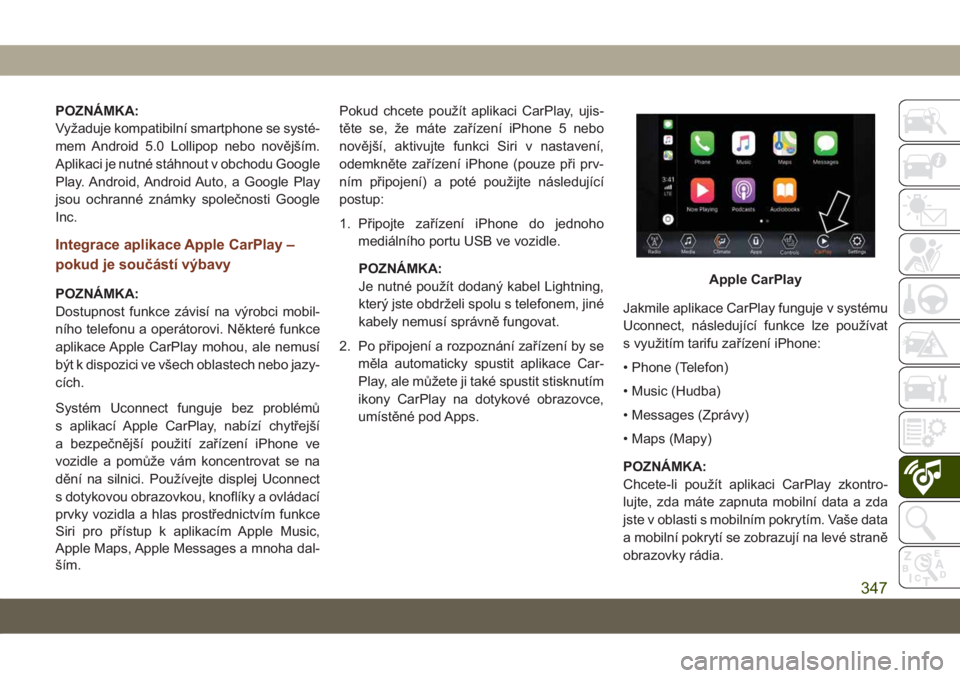
POZNÁMKA:
Vyžaduje kompatibilní smartphone se systé-
mem Android 5.0 Lollipop nebo novějším.
Aplikaci je nutné stáhnout v obchodu Google
Play. Android, Android Auto, a Google Play
jsou ochranné známky společnosti Google
Inc.
Integrace aplikace Apple CarPlay –
pokud je součástí výbavy
POZNÁMKA:
Dostupnost funkce závisí na výrobci mobil-
ního telefonu a operátorovi. Některé funkce
aplikace Apple CarPlay mohou, ale nemusí
být k dispozici ve všech oblastech nebo jazy-
cích.
Systém Uconnect funguje bez problémů
s aplikací Apple CarPlay, nabízí chytřejší
a bezpečnější použití zařízení iPhone ve
vozidle a pomůže vám koncentrovat se na
dění na silnici. Používejte displej Uconnect
s dotykovou obrazovkou, knoflíky a ovládací
prvky vozidla a hlas prostřednictvím funkce
Siri pro přístup k aplikacím Apple Music,
Apple Maps, Apple Messages a mnoha dal-
ším.Pokud chcete použít aplikaci CarPlay, ujis-
těte se, že máte zařízení iPhone 5 nebo
novější, aktivujte funkci Siri v nastavení,
odemkněte zařízení iPhone (pouze při prv-
ním připojení) a poté použijte následující
postup:
1. Připojte zařízení iPhone do jednoho
mediálního portu USB ve vozidle.
POZNÁMKA:
Je nutné použít dodaný kabel Lightning,
který jste obdrželi spolu s telefonem, jiné
kabely nemusí správně fungovat.
2. Po připojení a rozpoznání zařízení by se
měla automaticky spustit aplikace Car-
Play, ale můžete ji také spustit stisknutím
ikony CarPlay na dotykové obrazovce,
umístěné pod Apps.Jakmile aplikace CarPlay funguje v systému
Uconnect, následující funkce lze používat
s využitím tarifu zařízení iPhone:
• Phone (Telefon)
• Music (Hudba)
• Messages (Zprávy)
• Maps (Mapy)
POZNÁMKA:
Chcete-li použít aplikaci CarPlay zkontro-
lujte, zda máte zapnuta mobilní data a zda
jste v oblasti s mobilním pokrytím. Vaše data
a mobilní pokrytí se zobrazují na levé straně
obrazovky rádia.Apple CarPlay
347
Page 350 of 424
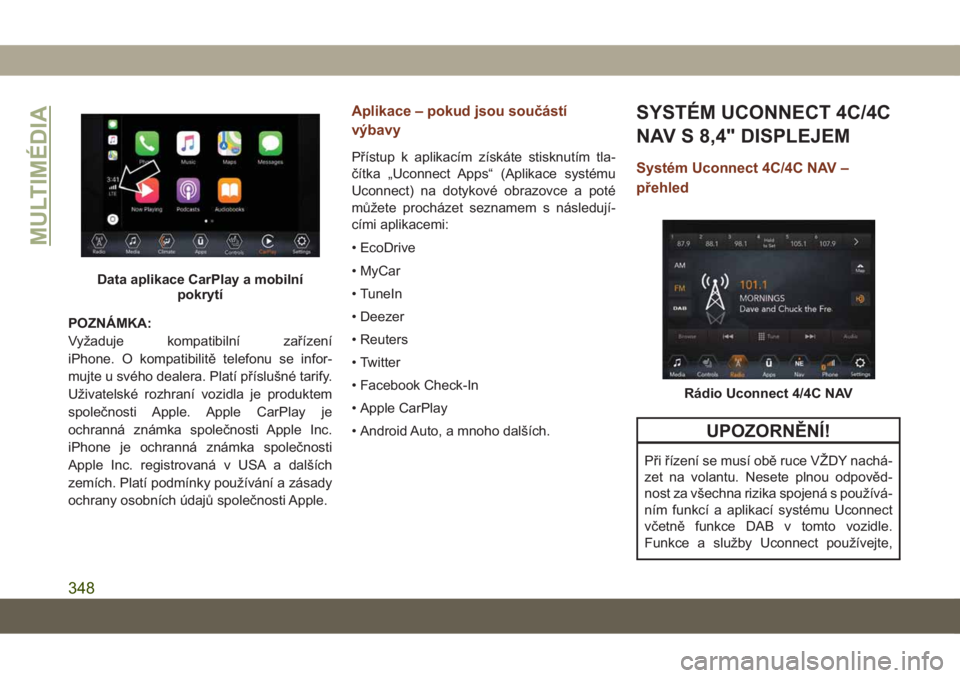
POZNÁMKA:
Vyžaduje kompatibilní zařízení
iPhone. O kompatibilitě telefonu se infor-
mujte u svého dealera. Platí příslušné tarify.
Uživatelské rozhraní vozidla je produktem
společnosti Apple. Apple CarPlay je
ochranná známka společnosti Apple Inc.
iPhone je ochranná známka společnosti
Apple Inc. registrovaná v USA a dalších
zemích. Platí podmínky používání a zásady
ochrany osobních údajů společnosti Apple.
Aplikace – pokud jsou součástí
výbavy
Přístup k aplikacím získáte stisknutím tla-
čítka „Uconnect Apps“ (Aplikace systému
Uconnect) na dotykové obrazovce a poté
můžete procházet seznamem s následují-
cími aplikacemi:
• EcoDrive
• MyCar
• TuneIn
• Deezer
• Reuters
• Twitter
• Facebook Check-In
• Apple CarPlay
• Android Auto, a mnoho dalších.
SYSTÉM UCONNECT 4C/4C
NAV S 8,4" DISPLEJEM
Systém Uconnect 4C/4C NAV –
přehled
UPOZORNĚNÍ!
Při řízení se musí obě ruce VŽDY nachá-
zet na volantu. Nesete plnou odpověd-
nost za všechna rizika spojená s používá-
ním funkcí a aplikací systému Uconnect
včetně funkce DAB v tomto vozidle.
Funkce a služby Uconnect používejte,
Data aplikace CarPlay a mobilní
pokrytí
Rádio Uconnect 4/4C NAV
MULTIMÉDIA
348
Page 354 of 424
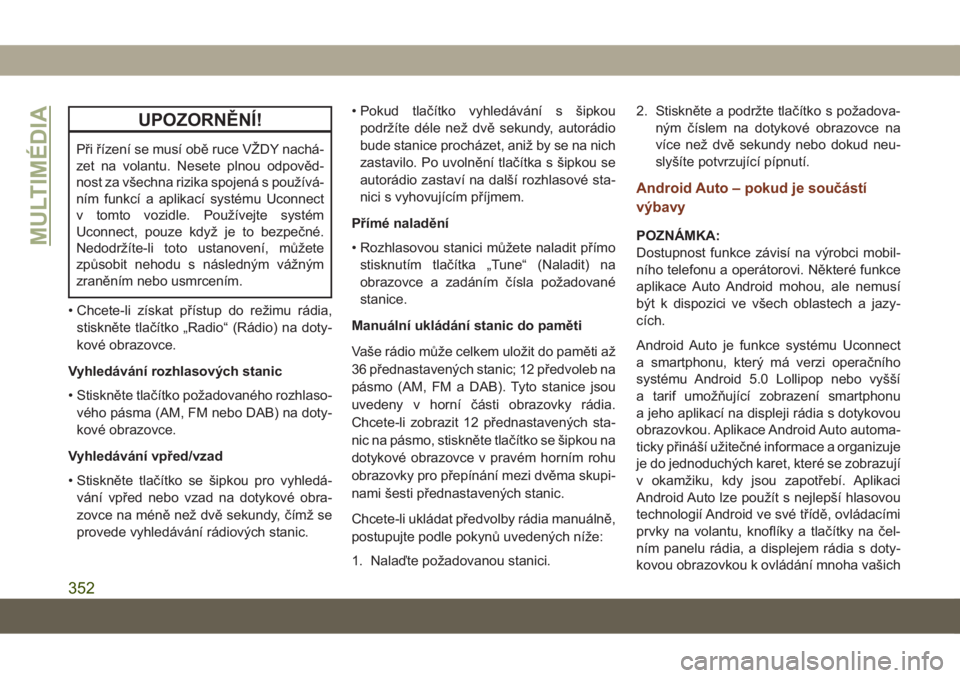
UPOZORNĚNÍ!
Při řízení se musí obě ruce VŽDY nachá-
zet na volantu. Nesete plnou odpověd-
nost za všechna rizika spojená s používá-
ním funkcí a aplikací systému Uconnect
v tomto vozidle. Používejte systém
Uconnect, pouze když je to bezpečné.
Nedodržíte-li toto ustanovení, můžete
způsobit nehodu s následným vážným
zraněním nebo usmrcením.
• Chcete-li získat přístup do režimu rádia,
stiskněte tlačítko „Radio“ (Rádio) na doty-
kové obrazovce.
Vyhledávání rozhlasových stanic
• Stiskněte tlačítko požadovaného rozhlaso-
vého pásma (AM, FM nebo DAB) na doty-
kové obrazovce.
Vyhledávání vpřed/vzad
• Stiskněte tlačítko se šipkou pro vyhledá-
vání vpřed nebo vzad na dotykové obra-
zovce na méně než dvě sekundy, čímž se
provede vyhledávání rádiových stanic.• Pokud tlačítko vyhledávání s šipkou
podržíte déle než dvě sekundy, autorádio
bude stanice procházet, aniž by se na nich
zastavilo. Po uvolnění tlačítka s šipkou se
autorádio zastaví na další rozhlasové sta-
nici s vyhovujícím příjmem.
Přímé naladění
• Rozhlasovou stanici můžete naladit přímo
stisknutím tlačítka „Tune“ (Naladit) na
obrazovce a zadáním čísla požadované
stanice.
Manuální ukládání stanic do paměti
Vaše rádio může celkem uložit do paměti až
36 přednastavených stanic; 12 předvoleb na
pásmo (AM, FM a DAB). Tyto stanice jsou
uvedeny v horní části obrazovky rádia.
Chcete-li zobrazit 12 přednastavených sta-
nic na pásmo, stiskněte tlačítko se šipkou na
dotykové obrazovce v pravém horním rohu
obrazovky pro přepínání mezi dvěma skupi-
nami šesti přednastavených stanic.
Chcete-li ukládat předvolby rádia manuálně,
postupujte podle pokynů uvedených níže:
1. Nalaďte požadovanou stanici.2. Stiskněte a podržte tlačítko s požadova-
ným číslem na dotykové obrazovce na
více než dvě sekundy nebo dokud neu-
slyšíte potvrzující pípnutí.
Android Auto – pokud je součástí
výbavy
POZNÁMKA:
Dostupnost funkce závisí na výrobci mobil-
ního telefonu a operátorovi. Některé funkce
aplikace Auto Android mohou, ale nemusí
být k dispozici ve všech oblastech a jazy-
cích.
Android Auto je funkce systému Uconnect
a smartphonu, který má verzi operačního
systému Android 5.0 Lollipop nebo vyšší
a tarif umožňující zobrazení smartphonu
a jeho aplikací na displeji rádia s dotykovou
obrazovkou. Aplikace Android Auto automa-
ticky přináší užitečné informace a organizuje
je do jednoduchých karet, které se zobrazují
v okamžiku, kdy jsou zapotřebí. Aplikaci
Android Auto lze použít s nejlepší hlasovou
technologií Android ve své třídě, ovládacími
prvky na volantu, knoflíky a tlačítky na čel-
ním panelu rádia, a displejem rádia s doty-
kovou obrazovkou k ovládání mnoha vašichMULTIMÉDIA
352
Page 355 of 424
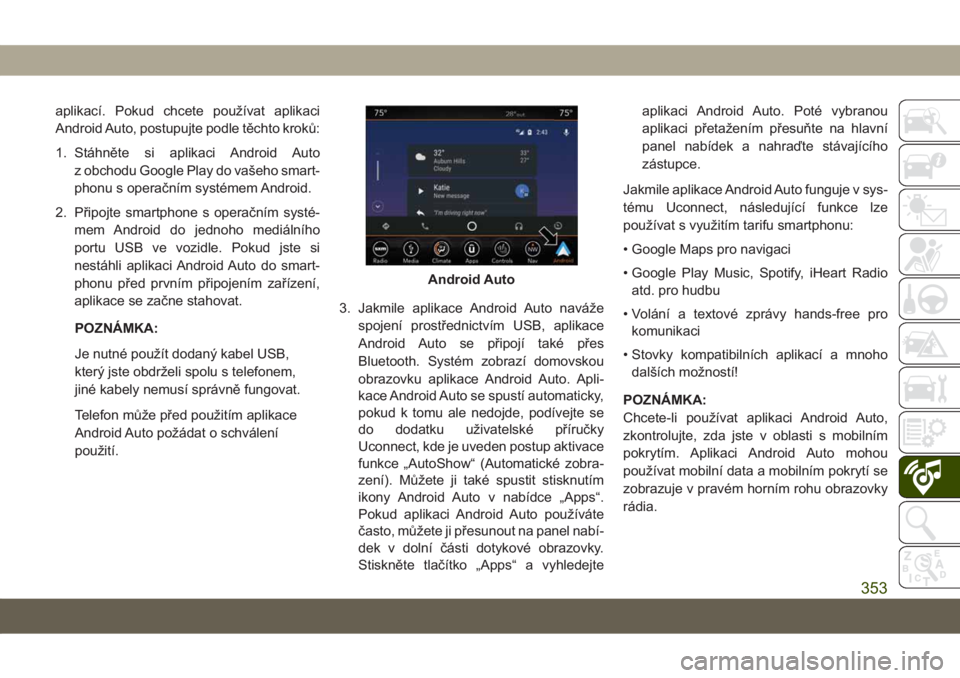
aplikací. Pokud chcete používat aplikaci
Android Auto, postupujte podle těchto kroků:
1. Stáhněte si aplikaci Android Auto
z obchodu Google Play do vašeho smart-
phonu s operačním systémem Android.
2. Připojte smartphone s operačním systé-
mem Android do jednoho mediálního
portu USB ve vozidle. Pokud jste si
nestáhli aplikaci Android Auto do smart-
phonu před prvním připojením zařízení,
aplikace se začne stahovat.
POZNÁMKA:
Je nutné použít dodaný kabel USB,
který jste obdrželi spolu s telefonem,
jiné kabely nemusí správně fungovat.
Telefon může před použitím aplikace
Android Auto požádat o schválení
použití.3. Jakmile aplikace Android Auto naváže
spojení prostřednictvím USB, aplikace
Android Auto se připojí také přes
Bluetooth. Systém zobrazí domovskou
obrazovku aplikace Android Auto. Apli-
kace Android Auto se spustí automaticky,
pokud k tomu ale nedojde, podívejte se
do dodatku uživatelské příručky
Uconnect, kde je uveden postup aktivace
funkce „AutoShow“ (Automatické zobra-
zení). Můžete ji také spustit stisknutím
ikony Android Auto v nabídce „Apps“.
Pokud aplikaci Android Auto používáte
často, můžete ji přesunout na panel nabí-
dek v dolní části dotykové obrazovky.
Stiskněte tlačítko „Apps“ a vyhledejteaplikaci Android Auto. Poté vybranou
aplikaci přetažením přesuňte na hlavní
panel nabídek a nahraďte stávajícího
zástupce.
Jakmile aplikace Android Auto funguje v sys-
tému Uconnect, následující funkce lze
používat s využitím tarifu smartphonu:
• Google Maps pro navigaci
• Google Play Music, Spotify, iHeart Radio
atd. pro hudbu
• Volání a textové zprávy hands-free pro
komunikaci
• Stovky kompatibilních aplikací a mnoho
dalších možností!
POZNÁMKA:
Chcete-li používat aplikaci Android Auto,
zkontrolujte, zda jste v oblasti s mobilním
pokrytím. Aplikaci Android Auto mohou
používat mobilní data a mobilním pokrytí se
zobrazuje v pravém horním rohu obrazovky
rádia.
Android Auto
353